问:荣耀路由Pro2如何配置网络连接?
答:荣耀系列的无线路由器配备了网口盲插功能,使得配置网络变得十分简便。以下是使用电脑为荣耀路由Pro2配置网络的具体步骤。
温馨提示:
(1)、若想通过手机来配置荣耀路由Pro2的网络,请参考以下文章中的详细指导。
(2)、如果之前已经尝试过配置但未能成功联网,建议先将荣耀路由Pro2恢复至出厂设置,再按照下方的指示重新配置。
 荣耀路由Pro2
荣耀路由Pro2
荣耀路由Pro2网络设置流程:
1、将来自调制解调器的网线或直接入户的宽带网线插入荣耀路由Pro2的任一网口,并用网线将您的电脑连接到荣耀路由Pro2的任一网口。
温馨提示:
荣耀路由Pro2具有WAN/LAN口自适应能力,即支持网口盲插,因此无需担心网线连接错误的问题。
2、此时,电脑浏览器应自动跳转至设置页面。如未能自动跳转,请手动在浏览器地址栏输入:192.168.3.1,随后点击“马上体验”按钮。
 设置界面加载
设置界面加载
温馨提示:
若输入192.168.3.1后仍无法访问设置页面,请查阅相关文章了解可能的原因及解决方案。
3、设备将自动识别您的宽带接入类型并稍作等待,根据检测结果正确填写相应的上网参数。
(1)、若检测到的是拨号上网方式——需在相应页面输入宽带账户与密码,确认无误后点击“下一步”,如下图所示。
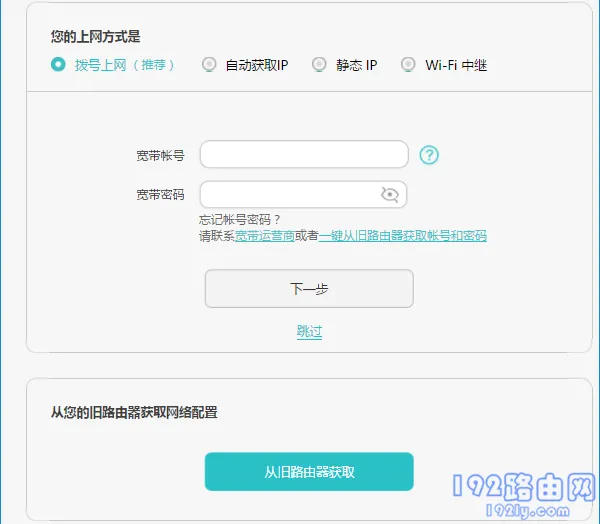 输入宽带账号密码
输入宽带账号密码
温馨提示:
若遗忘宽带账号或密码,可参考相关文章找回。
(2)、若检测到的是自动获取IP,则会直接进入无线参数(Wi-Fi设置)部分。
(3)、对于静态IP的情况,则需要在对应页面填写由运营商提供的IP地址、子网掩码、默认网关、首选DNS和备用DNS等信息,如下图所示。
 静态IP配置界面
静态IP配置界面
4、进入Wi-Fi设置页面后,自行设定荣耀路由Pro2的Wi-Fi名称和Wi-Fi密码,如下图所示。
 Wi-Fi名称与密码设定
Wi-Fi名称与密码设定
温馨提示:
为了确保Wi-Fi的安全性,建议采用包含大小写字母、数字和特殊字符的组合密码,且长度不少于8位,这样能有效防止他人蹭网。
5、在后续页面开启“恢复出厂保留关键配置”选项,选择“Wi-Fi穿墙模式”,然后点击“下一步”,如下图所示。
 推荐选择:Wi-Fi穿墙模式
推荐选择:Wi-Fi穿墙模式
6、设备将自动重启,重启完成后即可正常使用网络连接。
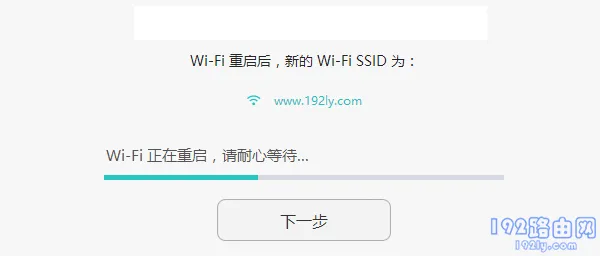 自动重启过程
自动重启过程
重要提示:
如果按照上述步骤操作后,电脑或手机依然无法连接网络,可能是由于设置不当或其他原因所致,建议查看相关文章寻找解决办法。








 陕公网安备41159202000202号
陕公网安备41159202000202号